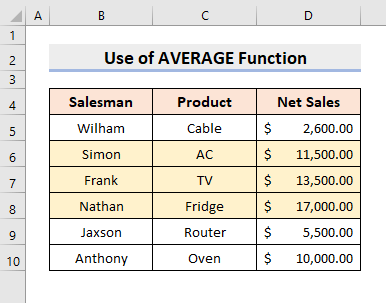ਵਿਸ਼ਾ - ਸੂਚੀ
ਕਈ ਵਾਰ ਸਾਨੂੰ ਸਾਡੀ ਐਕਸਲ ਡੇਟਾਸ਼ੀਟ ਵਿੱਚ ਸਾਡੀਆਂ ਲੋੜਾਂ ਅਨੁਸਾਰ ਸੈੱਲਾਂ ਨੂੰ ਫਾਰਮੈਟ ਕਰਨ ਦੀ ਲੋੜ ਹੁੰਦੀ ਹੈ। ਪਰ, ਫਾਰਮੈਟ ਸੈੱਲ ਵਿਸ਼ੇਸ਼ਤਾ ਨਾਲ ਫਾਰਮੈਟ ਕਰਨ ਵਿੱਚ ਕੁਝ ਸਮਾਂ ਲੱਗਦਾ ਹੈ ਜੋ ਕਿ ਕਾਫ਼ੀ ਅਸੁਵਿਧਾਜਨਕ ਹੈ। ਇਸ ਲੇਖ ਵਿੱਚ, ਅਸੀਂ ਤੁਹਾਨੂੰ ਐਕਸਲ ਵਿੱਚ ਫਾਰਮੂਲੇ ਦੇ ਆਧਾਰ 'ਤੇ ਸੈੱਲ ਨੂੰ ਫਾਰਮੈਟ ਕਰਨ ਦੇ ਸਧਾਰਨ ਤਰੀਕੇ ਦਿਖਾਵਾਂਗੇ।
ਦਰਸ਼ਨ ਕਰਨ ਲਈ, ਮੈਂ ਇੱਕ ਉਦਾਹਰਣ ਵਜੋਂ ਇੱਕ ਨਮੂਨਾ ਡੇਟਾਸੈਟ ਦੀ ਵਰਤੋਂ ਕਰਨ ਜਾ ਰਿਹਾ ਹੈ। ਉਦਾਹਰਨ ਲਈ, ਨਿਮਨਲਿਖਤ ਡੇਟਾਸੇਟ ਕਿਸੇ ਕੰਪਨੀ ਦੇ ਸੇਲਜ਼ਮੈਨ , ਉਤਪਾਦ , ਅਤੇ ਨੈੱਟ ਸੇਲਜ਼ ਨੂੰ ਦਰਸਾਉਂਦਾ ਹੈ।
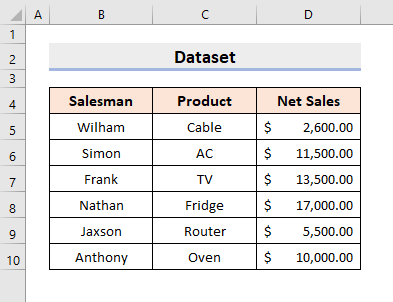
ਪ੍ਰੈਕਟਿਸ ਵਰਕਬੁੱਕ ਡਾਊਨਲੋਡ ਕਰੋ
ਆਪਣੇ ਆਪ ਅਭਿਆਸ ਕਰਨ ਲਈ, ਹੇਠਾਂ ਦਿੱਤੀ ਵਰਕਬੁੱਕ ਨੂੰ ਡਾਉਨਲੋਡ ਕਰੋ।
Formula.xlsx 'ਤੇ ਆਧਾਰਿਤ ਸੈੱਲ ਫਾਰਮੈਟ ਕਰੋ
13 ਐਕਸਲ
ਵਿੱਚ ਫਾਰਮੂਲੇ ਦੇ ਅਧਾਰ ਤੇ ਸੈੱਲ ਨੂੰ ਫਾਰਮੈਟ ਕਰਨ ਦੀਆਂ ਉਦਾਹਰਨਾਂ 1. ਐਕਸਲ ਵਿੱਚ ਫਾਰਮੂਲੇ ਦੇ ਨਾਲ ਇੱਕ ਹੋਰ ਸੈੱਲ ਦੇ ਅਧਾਰ ਤੇ ਸੈੱਲ ਨੂੰ ਫਾਰਮੈਟ ਕਰੋ
ਅਸੀਂ ਇੱਕ ਐਕਸਲ ਵਿੱਚ ਸੈੱਲਾਂ ਨੂੰ ਫਾਰਮੈਟ ਕਰਨ ਲਈ ਵੱਖ-ਵੱਖ ਫਾਰਮੂਲਿਆਂ ਦੀ ਵਰਤੋਂ ਕਰ ਸਕਦੇ ਹਾਂ ਡਾਟਾ ਸ਼ੀਟ. ਪਰ ਪਹਿਲਾਂ, ਸਾਨੂੰ ਇਹ ਜਾਣਨਾ ਹੋਵੇਗਾ ਕਿ ਸਾਨੂੰ ਫਾਰਮੂਲੇ ਕਿੱਥੇ ਟਾਈਪ ਕਰਨੇ ਚਾਹੀਦੇ ਹਨ। ਸਾਡੀ ਪਹਿਲੀ ਵਿਧੀ ਵਿੱਚ, ਅਸੀਂ ਸਿਰਫ਼ ਤੁਲਨਾ ਕਰਾਂਗੇ ਨੈੱਟ ਸੇਲਜ਼ । ਇਸ ਲਈ, ਇਹ ਜਾਣਨ ਲਈ ਹੇਠਾਂ ਦਿੱਤੇ ਕਦਮਾਂ ਦੀ ਪਾਲਣਾ ਕਰੋ ਕਿ ਤੁਹਾਨੂੰ ਫਾਰਮੂਲਾ ਕਿੱਥੇ ਬਣਾਉਣਾ ਚਾਹੀਦਾ ਹੈ ਅਤੇ ਫਿਰ, ਸੈੱਲਾਂ ਨੂੰ ਫਾਰਮੈਟ ਕਰੋ।
ਪੜਾਅ:
- ਪਹਿਲਾਂ, ਰੇਂਜ ਦੀ ਚੋਣ ਕਰੋ D5:D10 ।
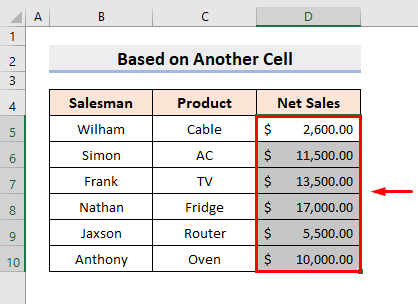
- ਅੱਗੇ, ਹੋਮ ਟੈਬ ਦੇ ਹੇਠਾਂ, ਨਵਾਂ ਨਿਯਮ<ਚੁਣੋ। 2> ਕੰਡੀਸ਼ਨਲ ਫਾਰਮੈਟਿੰਗ ਡ੍ਰੌਪ-ਡਾਉਨ ਸੂਚੀ ਵਿੱਚੋਂ।
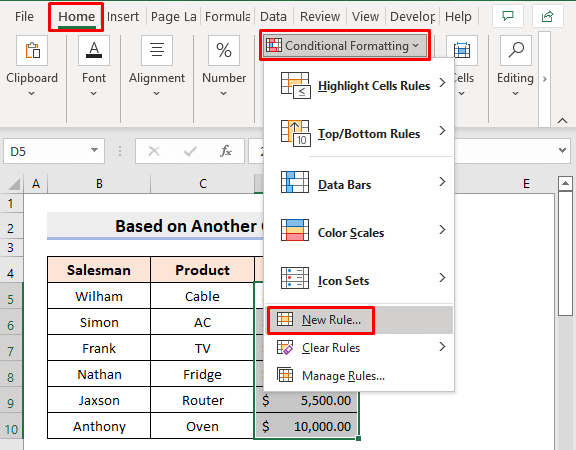
- ਨਤੀਜੇ ਵਜੋਂ, ਇੱਕ ਡਾਇਲਾਗ ਬਾਕਸ ਪੌਪ ਆਉਟ ਹੋਵੇਗਾ। ਇੱਥੇ, ਇਹ ਨਿਰਧਾਰਤ ਕਰਨ ਲਈ ਇੱਕ ਫਾਰਮੂਲੇ ਦੀ ਵਰਤੋਂ ਕਰੋ ਚੁਣੋ
Excel ਵਿੱਚ LARGE ਫੰਕਸ਼ਨ ਸਭ ਤੋਂ ਉੱਚੇ ਮੁੱਲ ਵਾਪਸ ਕਰਦਾ ਹੈ। ਇੱਥੇ, ਅਸੀਂ 3 ਚੋਟੀ ਦੀਆਂ ਕੁੱਲ ਵਿਕਰੀ ਮਾਤਰਾਵਾਂ ਨਾਲ ਕਤਾਰਾਂ ਨੂੰ ਫਾਰਮੈਟ ਕਰਨ ਲਈ ਇਸ ਫੰਕਸ਼ਨ ਦੀ ਵਰਤੋਂ ਕਰਾਂਗੇ।
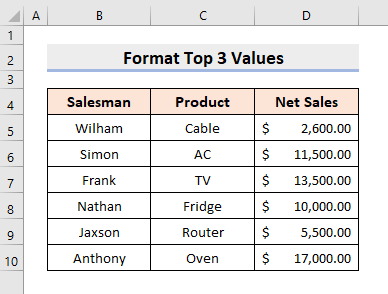
ਸਟੈਪਸ:
- ਸ਼ੁਰੂ ਵਿੱਚ, ਰੇਂਜ B5:D10 ਚੁਣੋ।
- ਹੁਣ, ਹੋਮ > ਸ਼ਰਤ ਫਾਰਮੈਟਿੰਗ<2 'ਤੇ ਜਾਓ।> > ਨਵਾਂ ਨਿਯਮ ।
- ਇੱਕ ਡਾਇਲਾਗ ਬਾਕਸ ਦਿਖਾਈ ਦੇਵੇਗਾ। ਇੱਥੇ, ਨਿਯਮ ਦੀ ਕਿਸਮ ਚੁਣੋ: ਇਹ ਨਿਰਧਾਰਤ ਕਰਨ ਲਈ ਇੱਕ ਫਾਰਮੂਲਾ ਵਰਤੋ ਕਿ ਕਿਹੜੇ ਸੈੱਲਾਂ ਨੂੰ ਫਾਰਮੈਟ ਕਰਨਾ ਹੈ ।
- ਅੱਗੇ, ਖੇਤਰ ਵਿੱਚ: ਫਾਰਮੈਟ ਮੁੱਲ ਜਿੱਥੇ ਇਹ ਫਾਰਮੂਲਾ ਹੈ true , ਫਾਰਮੂਲਾ ਟਾਈਪ ਕਰੋ:
=$D5>=LARGE($D$5:$D$10,3)
- ਫਿਰ, ਫਾਰਮੈਟ ਦਬਾਓ। .
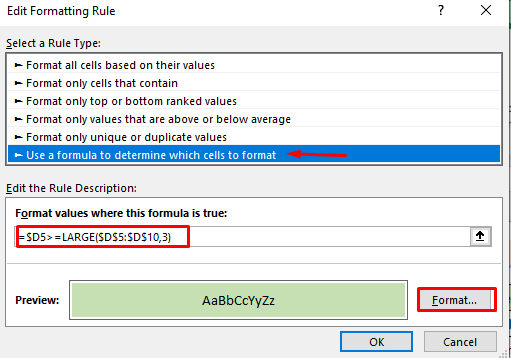
- ਨਤੀਜੇ ਵਜੋਂ, ਫਾਰਮੈਟ ਸੈੱਲ ਡਾਇਲਾਗ ਬਾਕਸ ਦਿਖਾਈ ਦੇਵੇਗਾ। ਉੱਥੇ, ਭਰਨ ਟੈਬ ਦੇ ਹੇਠਾਂ ਇੱਕ ਰੰਗ ਚੁਣੋ।
- ਉਸ ਤੋਂ ਬਾਅਦ, ਠੀਕ ਹੈ ਦਬਾਓ।
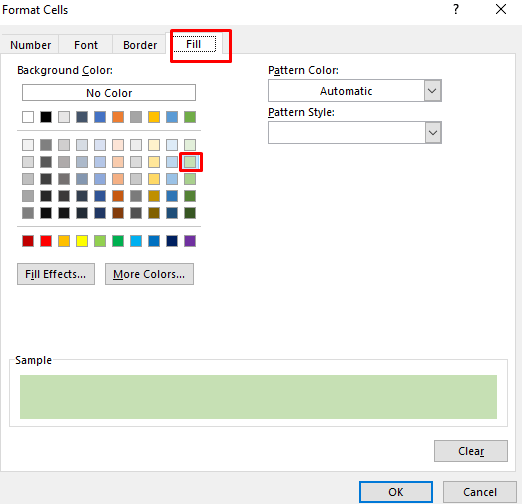
- ਅੰਤ ਵਿੱਚ, ਇਹ ਸੰਭਾਵਿਤ ਆਉਟਪੁੱਟ ਵਾਪਸ ਕਰੇਗਾ।
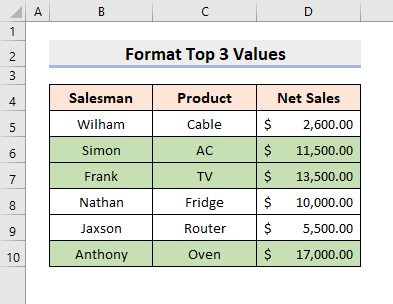
13. ਜਦੋਂ ਕੋਈ ਸੈੱਲ ਖਾਲੀ ਹੋਵੇ ਤਾਂ ਫਾਰਮੂਲੇ ਨਾਲ ਪੂਰੀ ਕਤਾਰ ਨੂੰ ਫਾਰਮੈਟ ਕਰੋ
ਸਾਡੀ ਆਖਰੀ ਉਦਾਹਰਣ ਵਿੱਚ, ਅਸੀਂ ਦਿਖਾਵਾਂਗੇ ਕਿ ਇੱਕ ਖਾਲੀ ਸੈੱਲ ਹੋਣ 'ਤੇ ਇੱਕ ਪੂਰੀ ਕਤਾਰ ਨੂੰ ਕਿਵੇਂ ਫਾਰਮੈਟ ਕਰਨਾ ਹੈ। ਅਸੀਂ ਓਪਰੇਸ਼ਨ ਕਰਨ ਲਈ COUNTBLANK ਫੰਕਸ਼ਨ ਦੀ ਵਰਤੋਂ ਕਰਾਂਗੇ।
ਪੜਾਅ:
- ਪਹਿਲਾਂ, ਰੇਂਜ ਚੁਣੋ B5 :D10 .
- ਫਿਰ, ਹੋਮ ਟੈਬ ਦੇ ਹੇਠਾਂ, ਸ਼ਰਤ ਫਾਰਮੈਟਿੰਗ ਡ੍ਰੌਪ-ਡਾਉਨ ਸੂਚੀ ਤੋਂ ਨਵਾਂ ਨਿਯਮ ਚੁਣੋ।
- ਨਤੀਜੇ ਵਜੋਂ, ਇੱਕ ਡਾਇਲਾਗ ਬਾਕਸ ਪੌਪ ਆਉਟ ਹੋਵੇਗਾ। ਇੱਥੇ, ਨਿਯਮ ਵਿੱਚ ਕਿਹੜੇ ਸੈੱਲਾਂ ਨੂੰ ਫਾਰਮੈਟ ਕਰਨਾ ਹੈ ਇਹ ਨਿਰਧਾਰਤ ਕਰਨ ਲਈ ਇੱਕ ਫਾਰਮੂਲਾ ਚੁਣੋਟਾਈਪ ਕਰੋ ।
- ਅੱਗੇ, ਫਾਰਮੈਟ ਮੁੱਲ ਜਿੱਥੇ ਇਹ ਫਾਰਮੂਲਾ ਸਹੀ ਹੈ ਬਾਕਸ ਵਿੱਚ, ਫਾਰਮੂਲਾ ਟਾਈਪ ਕਰੋ:
=COUNTBLANK($B5:$D5)
- ਹੁਣੇ ਫਾਰਮੈਟ ਦਬਾਓ। 14>
- ਦ ਫਾਰਮੈਟ ਸੈੱਲ ਡਾਇਲਾਗ ਬਾਕਸ ਦਿਖਾਈ ਦੇਵੇਗਾ। ਉੱਥੇ, Fill ਟੈਬ ਦੇ ਹੇਠਾਂ, ਇੱਕ ਰੰਗ ਚੁਣੋ।
- ਅਤੇ ਫਿਰ, ਠੀਕ ਹੈ ਦਬਾਓ।
- ਆਖ਼ਰਕਾਰ, ਇਹ ਉਹਨਾਂ ਕਤਾਰਾਂ ਨੂੰ ਉਜਾਗਰ ਕਰਨ ਵਾਲੇ ਡੇਟਾਸੈਟ ਨੂੰ ਵਾਪਸ ਕਰੇਗਾ ਜਿਹਨਾਂ ਵਿੱਚ ਖਾਲੀ ਸੈੱਲ ਹਨ।
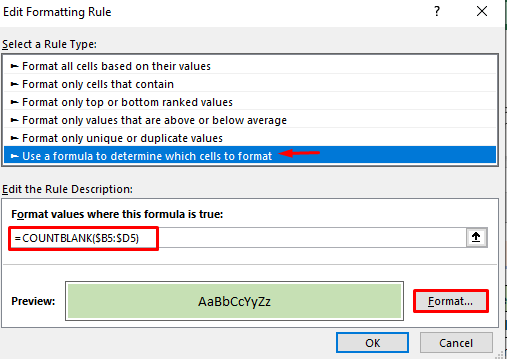
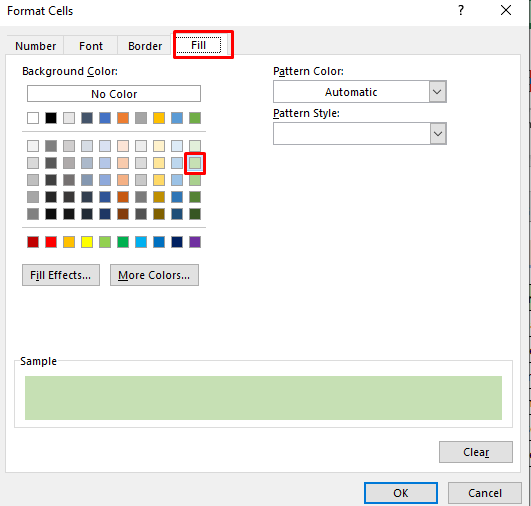
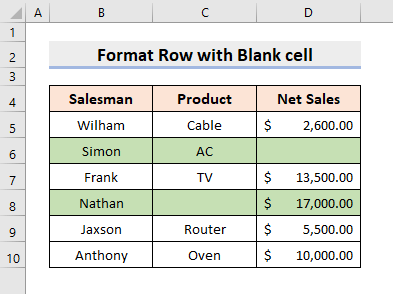
ਸਿੱਟਾ
ਇਸ ਤੋਂ ਬਾਅਦ, ਤੁਸੀਂ ਉੱਪਰ ਦੱਸੇ ਢੰਗਾਂ ਨਾਲ ਫਾਰਮੂਲਾ ਐਕਸਲ ਵਿੱਚ ਸੈੱਲ ਨੂੰ ਫਾਰਮੈਟ ਕਰਨ ਦੇ ਯੋਗ ਹੋਵੇਗਾ। ਉਹਨਾਂ ਦੀ ਵਰਤੋਂ ਕਰਦੇ ਰਹੋ ਅਤੇ ਸਾਨੂੰ ਦੱਸੋ ਕਿ ਕੀ ਤੁਹਾਡੇ ਕੋਲ ਕੰਮ ਕਰਨ ਦੇ ਹੋਰ ਤਰੀਕੇ ਹਨ। ਟਿੱਪਣੀਆਂ, ਸੁਝਾਅ, ਜਾਂ ਸਵਾਲਾਂ ਨੂੰ ਛੱਡਣਾ ਨਾ ਭੁੱਲੋ ਜੇਕਰ ਤੁਹਾਡੇ ਕੋਲ ਹੇਠਾਂ ਦਿੱਤੇ ਟਿੱਪਣੀ ਭਾਗ ਵਿੱਚ ਕੋਈ ਹੈ।
=$D5>$D$5
- ਇਸ ਤੋਂ ਬਾਅਦ, ਫਾਰਮੈਟ ਦਬਾਓ। 14>
- ਨਤੀਜੇ ਵਜੋਂ, ਫਾਰਮੈਟ ਸੈੱਲ ਡਾਇਲਾਗ ਬਾਕਸ ਬਾਹਰ ਆ ਜਾਵੇਗਾ। ਉੱਥੇ, Fill ਟੈਬ ਦੇ ਹੇਠਾਂ, ਇੱਕ ਰੰਗ ਚੁਣੋ।
- ਇਸ ਤੋਂ ਬਾਅਦ, ਠੀਕ ਹੈ ਦਬਾਓ।
- ਅੰਤ ਵਿੱਚ, ਤੁਸੀਂ ਹਾਈਲਾਈਟ ਕੀਤੇ ਸੈੱਲ ਵੇਖੋਗੇ ਜੋ D5 ਤੋਂ ਵੱਡੇ ਹਨ।
- ਸਭ ਤੋਂ ਪਹਿਲਾਂ, ਰੇਂਜ ਦੀ ਚੋਣ ਕਰੋ। ਸੈੱਲਾਂ ਦਾ।
- ਅੱਗੇ, ਹੋਮ > ਕੰਡੀਸ਼ਨਲ ਫਾਰਮੈਟਿੰਗ > ਨਵਾਂ ਨਿਯਮ 'ਤੇ ਜਾਓ।
- ਇੱਕ ਵਿੰਡੋ ਆਵੇਗੀ। ਬਾਹਰ ਨਿਕਲਣਾ. ਇੱਥੇ, ਨਿਯਮ ਦੀ ਕਿਸਮ ਚੁਣੋ: ਇਹ ਨਿਰਧਾਰਤ ਕਰਨ ਲਈ ਇੱਕ ਫਾਰਮੂਲਾ ਵਰਤੋ ਕਿ ਕਿਹੜੇ ਸੈੱਲਾਂ ਨੂੰ ਫਾਰਮੈਟ ਕਰਨਾ ਹੈ ।
- ਫਿਰ, ਖੇਤਰ ਵਿੱਚ: ਫਾਰਮੈਟ ਮੁੱਲ ਜਿੱਥੇ ਇਹ ਫਾਰਮੂਲਾ ਹੈ true , ਫਾਰਮੂਲਾ ਟਾਈਪ ਕਰੋ:
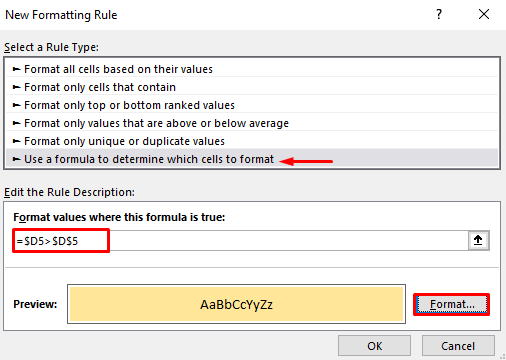
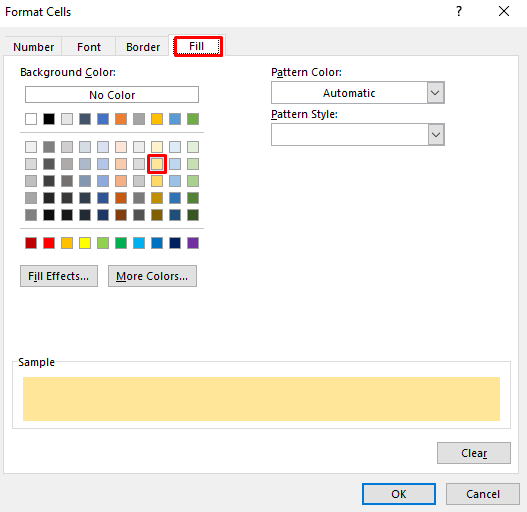
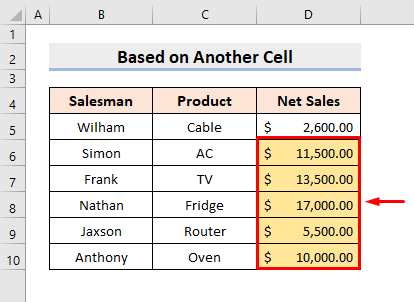
ਹੋਰ ਪੜ੍ਹੋ : ਐਕਸਲ ਸੈੱਲ ਫਾਰਮੈਟ ਫਾਰਮੂਲਾ (4 ਪ੍ਰਭਾਵੀ ਢੰਗ) ਦੀ ਵਰਤੋਂ ਕਿਵੇਂ ਕਰੀਏ
2. ਟੈਕਸਟ ਮਾਪਦੰਡ ਦੇ ਅਧਾਰ 'ਤੇ ਕਤਾਰਾਂ ਨੂੰ ਫਾਰਮੈਟ ਕਰਨ ਲਈ ਫਾਰਮੂਲਾ ਲਾਗੂ ਕਰੋ
ਅਸੀਂ ਇੱਕ ਲਾਗੂ ਕਰ ਸਕਦੇ ਹਾਂ ਸਾਰੀ ਕਤਾਰ ਨੂੰ ਫਾਰਮੈਟ ਕਰਨ ਲਈ ਟੈਕਸਟ ਮਾਪਦੰਡ 'ਤੇ ਆਧਾਰਿਤ ਫਾਰਮੂਲਾ। ਹੇਠਾਂ ਦਿੱਤੇ ਡੇਟਾਸੇਟ ਵਿੱਚ, ਅਸੀਂ ਉਤਪਾਦ AC ਦੀ ਖੋਜ ਕਰਾਂਗੇ। ਅਤੇ ਫਿਰ, ਕਤਾਰਾਂ ਨੂੰ ਫਾਰਮੈਟ ਕਰੋ ਜਿੱਥੇ ਉਤਪਾਦ ਮੌਜੂਦ ਹੈ. ਇਸ ਲਈ, ਕੰਮ ਕਰਨ ਲਈ ਹੇਠਾਂ ਦਿੱਤੀ ਪ੍ਰਕਿਰਿਆ ਦਾ ਪਾਲਣ ਕਰੋ।
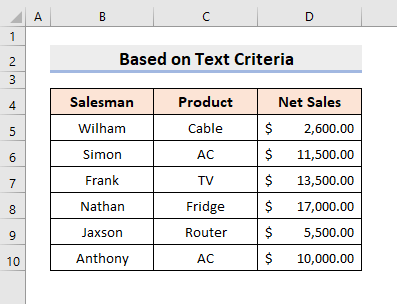
ਪੜਾਅ:
=$C5="AC"
- ਇਸ ਤੋਂ ਬਾਅਦ, ਫਾਰਮੈਟ<2 ਨੂੰ ਚੁਣੋ।>.
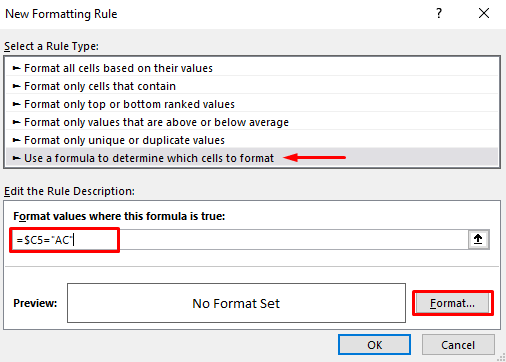
- ਇੱਕ ਹੋਰ ਡਾਇਲਾਗ ਬਾਕਸ ਪੌਪ ਆਉਟ ਹੋਵੇਗਾ। ਉੱਥੇ, ਫਿਲ ਦੇ ਹੇਠਾਂ ਟੈਬ, ਕੋਈ ਵੀ ਰੰਗ ਚੁਣੋ।
- ਇਸ ਤੋਂ ਬਾਅਦ, ਠੀਕ ਹੈ ਦਬਾਓ।
22>
- ਅੰਤ ਵਿੱਚ, ਤੁਸੀਂ 'ਚ ਲੋੜੀਂਦੇ ਬਦਲਾਅ ਦੇਖਣ ਨੂੰ ਮਿਲਣਗੇ।
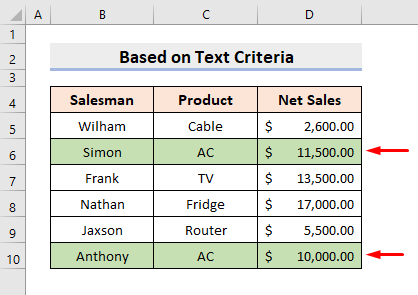
ਹੋਰ ਪੜ੍ਹੋ: ਐਕਸਲ VBA (12 ਵਿਧੀਆਂ) ਦੀ ਵਰਤੋਂ ਕਰਕੇ ਟੈਕਸਟ ਨੂੰ ਕਿਵੇਂ ਫਾਰਮੈਟ ਕਰਨਾ ਹੈ<2
3. ਮਾਪਦੰਡਾਂ ਦੀ ਗਿਣਤੀ ਦੇ ਅਧਾਰ 'ਤੇ ਫਾਰਮੂਲੇ ਨਾਲ ਕਤਾਰਾਂ ਨੂੰ ਫਾਰਮੈਟ ਕਰਨਾ
ਇਸ ਵਿਧੀ ਵਿੱਚ, ਅਸੀਂ ਸੰਖਿਆ ਦੇ ਮਾਪਦੰਡ ਦੇ ਅਧਾਰ 'ਤੇ ਪੂਰੀ ਕਤਾਰ ਨੂੰ ਫਾਰਮੈਟ ਕਰਾਂਗੇ। ਅਸੀਂ ਉਹਨਾਂ ਕਤਾਰਾਂ ਨੂੰ ਫਾਰਮੈਟ ਕਰਾਂਗੇ ਜਿੱਥੇ ਕੁੱਲ ਵਿਕਰੀ $10,000 ਤੋਂ ਵੱਧ ਹੈ। ਇਸ ਲਈ, ਓਪਰੇਸ਼ਨ ਕਰਨ ਦੀ ਪ੍ਰਕਿਰਿਆ ਸਿੱਖੋ।
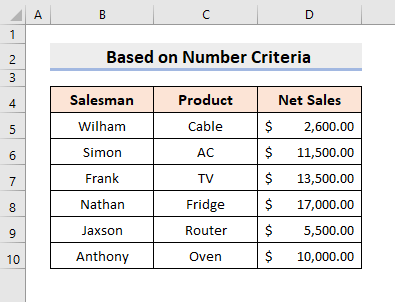
ਪੜਾਅ:
- ਪਹਿਲਾਂ, ਆਪਣੇ ਡੇਟਾਸੈਟ ਵਿੱਚ ਰੇਂਜ ਚੁਣੋ .
- ਫਿਰ, ਹੋਮ > ਕੰਡੀਸ਼ਨਲ ਫਾਰਮੈਟਿੰਗ > ਨਵਾਂ ਨਿਯਮ 'ਤੇ ਜਾਓ।
- ਇੱਕ ਵਿੰਡੋ ਦਿਖਾਈ ਦੇਵੇਗੀ। . ਇੱਥੇ, ਨਿਯਮ ਦੀ ਕਿਸਮ ਦੀ ਚੋਣ ਕਰੋ: ਇਹ ਨਿਰਧਾਰਤ ਕਰਨ ਲਈ ਇੱਕ ਫਾਰਮੂਲਾ ਵਰਤੋ ਕਿ ਕਿਹੜੇ ਸੈੱਲਾਂ ਨੂੰ ਫਾਰਮੈਟ ਕਰਨਾ ਹੈ ।
- ਇਸ ਤੋਂ ਬਾਅਦ, ਖੇਤਰ ਵਿੱਚ: ਫਾਰਮੈਟ ਮੁੱਲ ਜਿੱਥੇ ਇਹ ਫਾਰਮੂਲਾ ਹੈ true , ਫਾਰਮੂਲਾ ਟਾਈਪ ਕਰੋ:
=$D5>10000
- ਇਸ ਤੋਂ ਬਾਅਦ, ਫਾਰਮੈਟ<2 ਦਬਾਓ।>.
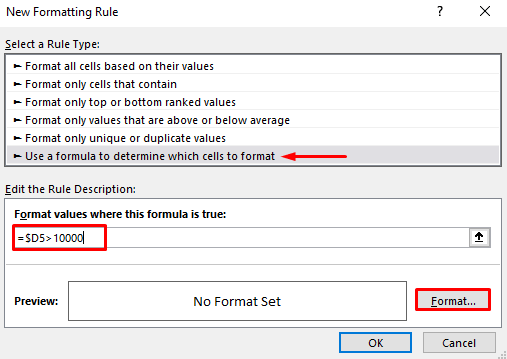
- ਅੱਗੇ, ਕਤਾਰਾਂ ਨੂੰ ਭਰਨ ਲਈ ਕੋਈ ਵੀ ਰੰਗ ਚੁਣੋ।
- ਇਸ ਤੋਂ ਬਾਅਦ, ਠੀਕ ਹੈ ਦਬਾਓ।
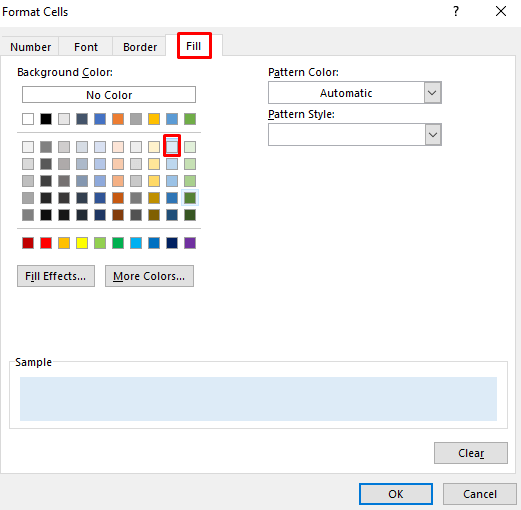
- ਅੰਤ ਵਿੱਚ, ਇਹ ਨਿਰਧਾਰਤ ਰੰਗ ਵਿੱਚ ਲੋੜੀਂਦੀਆਂ ਕਤਾਰਾਂ ਵਾਪਸ ਕਰੇਗਾ।
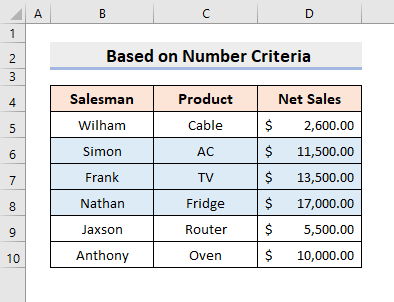
ਹੋਰ ਪੜ੍ਹੋ: ਐਕਸਲ ਵਿੱਚ ਸੈੱਲਾਂ ਨੂੰ ਕਸਟਮ ਫਾਰਮੈਟ ਕਿਵੇਂ ਕਰਨਾ ਹੈ(17 ਉਦਾਹਰਨਾਂ)
4. ਫਾਰਮੂਲੇ
ਦੇ ਅਧਾਰ 'ਤੇ ਐਕਸਲ ਵਿੱਚ ਔਡ ਨੰਬਰ ਸੈੱਲਾਂ ਨੂੰ ਫਾਰਮੈਟ ਕਰੋ 0>ਕਦੇ-ਕਦੇ, ਸਾਨੂੰ ਇੱਕ ਰੇਂਜ ਵਿੱਚ ਬੇਜੋੜ ਸੰਖਿਆਵਾਂ ਨੂੰ ਲੱਭਣ ਅਤੇ ਉਹਨਾਂ ਨੂੰ ਫਾਰਮੈਟ ਕਰਨ ਦੀ ਲੋੜ ਹੁੰਦੀ ਹੈ। ISODD ਫੰਕਸ਼ਨ ਦੀ ਵਰਤੋਂ ਕਰਨਾ ਇਸ ਪ੍ਰਕਿਰਿਆ ਨੂੰ ਬਹੁਤ ਜ਼ਿਆਦਾ ਬਣਾਉਂਦਾ ਹੈਸੁਖੱਲਾ. ਇਸਲਈ, ਵਿਧੀ ਨੂੰ ਸਿੱਖਣ ਲਈ ਹੇਠਾਂ ਦਿੱਤੇ ਕਦਮਾਂ ਦੀ ਪਾਲਣਾ ਕਰੋ। 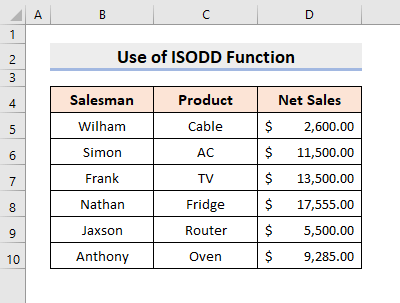
ਸਟੈਪਸ:
- ਸ਼ੁਰੂ ਵਿੱਚ, ਰੇਂਜ ਦੀ ਚੋਣ ਕਰੋ। D5:D10 ।
- ਹੁਣ, ਘਰ > ਸ਼ਰਤ ਫਾਰਮੈਟਿੰਗ > ਨਵਾਂ ਨਿਯਮ 'ਤੇ ਜਾਓ।
- ਇੱਕ ਡਾਇਲਾਗ ਬਾਕਸ ਪੌਪ ਆਉਟ ਹੋਵੇਗਾ। ਇੱਥੇ, ਨਿਯਮ ਦੀ ਕਿਸਮ ਚੁਣੋ: ਇਹ ਨਿਰਧਾਰਤ ਕਰਨ ਲਈ ਇੱਕ ਫਾਰਮੂਲਾ ਵਰਤੋ ਕਿ ਕਿਹੜੇ ਸੈੱਲਾਂ ਨੂੰ ਫਾਰਮੈਟ ਕਰਨਾ ਹੈ ।
- ਫੀਲਡ ਵਿੱਚ: ਫਾਰਮੈਟ ਮੁੱਲ ਜਿੱਥੇ ਇਹ ਫਾਰਮੂਲਾ ਸਹੀ ਹੈ , ਫਾਰਮੂਲਾ ਟਾਈਪ ਕਰੋ:
=ISODD(D5)
- ਫਾਰਮੈਟ ਦਬਾਓ।
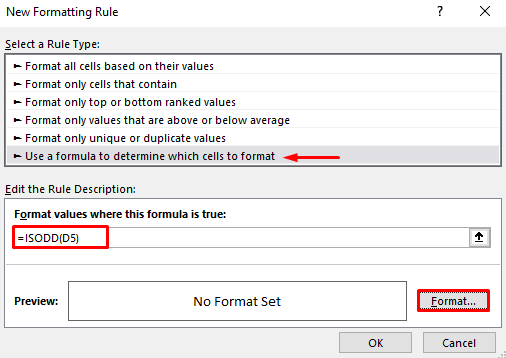
- ਨਤੀਜੇ ਵਜੋਂ, ਫਾਰਮੈਟ ਸੈੱਲ ਡਾਇਲਾਗ ਬਾਕਸ ਪੌਪ ਆਉਟ ਹੋਵੇਗਾ। ਉੱਥੇ, ਭਰਨ ਟੈਬ ਦੇ ਹੇਠਾਂ ਇੱਕ ਰੰਗ ਚੁਣੋ।
- ਇਸ ਤੋਂ ਬਾਅਦ, ਠੀਕ ਹੈ ਦਬਾਓ।
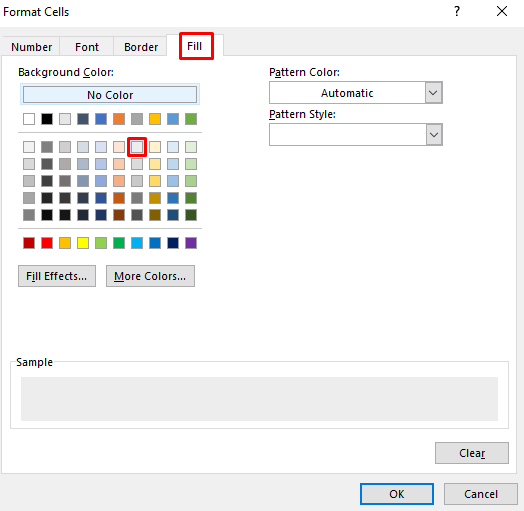
- ਅੰਤ ਵਿੱਚ, ਤੁਸੀਂ ਚੁਣੇ ਗਏ ਰੰਗ ਵਿੱਚ ਅਜੀਬ ਸੰਖਿਆਵਾਂ ਦੇਖੋਗੇ।
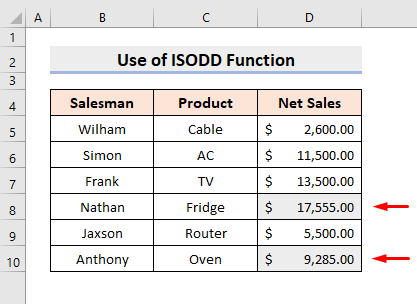
ਹੋਰ ਪੜ੍ਹੋ: ਐਕਸਲ ਵਿੱਚ ਫਾਰਮੈਟ ਪੇਂਟਰ ਦੀ ਵਰਤੋਂ ਕਿਵੇਂ ਕਰੀਏ
5. ਸੈੱਲਾਂ ਨੂੰ ਫਾਰਮੈਟ ਕਰਨ ਲਈ ਐਕਸਲ ਅਤੇ ਫੰਕਸ਼ਨ ਦੀ ਵਰਤੋਂ ਕਰੋ
ਅਸੀਂ AND ਫੰਕਸ਼ਨ ਦੀ ਵਰਤੋਂ ਕਰ ਸਕਦੇ ਹਾਂ ਜਦੋਂ ਸਾਨੂੰ ਸੈੱਲਾਂ ਨੂੰ ਫਾਰਮੈਟ ਕਰਨ ਦੀ ਲੋੜ ਹੁੰਦੀ ਹੈ ਕਈ ਮਾਪਦੰਡ. ਨਿਮਨਲਿਖਤ ਡੇਟਾਸੈਟ ਵਿੱਚ, ਅਸੀਂ ਉਹਨਾਂ ਕਤਾਰਾਂ ਨੂੰ ਉਜਾਗਰ ਕਰਾਂਗੇ ਜਿਸ ਵਿੱਚ ਉਤਪਾਦ ਕੇਬਲ ਅਤੇ $10,000 ਤੋਂ ਘੱਟ ਵਿਕਰੀ ਹੈ। ਇਸ ਲਈ, ਕਦਮਾਂ ਦੀ ਪਾਲਣਾ ਕਰੋ ਅਤੇ ਸਿੱਖੋ।
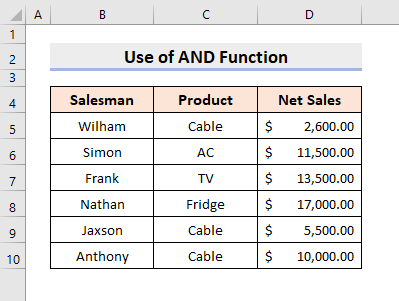
ਕਦਮ:
- ਪਹਿਲਾਂ, ਰੇਂਜ B5 ਚੁਣੋ: D10 .
- ਹੋਮ ਟੈਬ ਦੇ ਅਧੀਨ, ਸ਼ਰਤ ਫਾਰਮੈਟਿੰਗ ਡਰਾਪ-ਡਾਊਨ ਸੂਚੀ ਤੋਂ ਨਵਾਂ ਨਿਯਮ ਚੁਣੋ।
- ਨਤੀਜੇ ਵਜੋਂ, ਇੱਕ ਡਾਇਲਾਗ ਬਾਕਸ ਪੌਪ ਆਉਟ ਹੋਵੇਗਾ। ਇੱਥੇ, ਇੱਕ ਫਾਰਮੂਲਾ ਵਰਤੋ ਦੀ ਚੋਣ ਕਰੋਇਹ ਨਿਰਧਾਰਤ ਕਰਨ ਲਈ ਕਿ ਕਿਹੜੇ ਸੈੱਲਾਂ ਨੂੰ ਫਾਰਮੈਟ ਕਰਨਾ ਹੈ ਨਿਯਮ ਕਿਸਮ ਵਿੱਚ।
- ਫਿਰ, ਫਾਰਮੈਟ ਮੁੱਲਾਂ ਵਿੱਚ ਜਿੱਥੇ ਇਹ ਫਾਰਮੂਲਾ ਸਹੀ ਹੈ ਬਾਕਸ ਵਿੱਚ, ਫਾਰਮੂਲਾ ਟਾਈਪ ਕਰੋ:
=AND($C5="Cable", $D5<10000)
- ਇਸ ਤੋਂ ਬਾਅਦ, ਫਾਰਮੈਟ ਦਬਾਓ। 14>
- ਨਤੀਜੇ ਵਜੋਂ, ਫਾਰਮੈਟ ਸੈੱਲ ਡਾਇਲਾਗ ਬਾਕਸ ਬਾਹਰ ਆ ਜਾਵੇਗਾ। ਉੱਥੇ, Fill ਟੈਬ ਦੇ ਹੇਠਾਂ, ਇੱਕ ਰੰਗ ਚੁਣੋ।
- ਅਤੇ ਫਿਰ, ਠੀਕ ਹੈ ਦਬਾਓ।
- ਅੰਤ ਵਿੱਚ, ਇਹ ਫਾਰਮੈਟ ਕੀਤੀਆਂ ਕਤਾਰਾਂ ਨੂੰ ਵਾਪਸ ਕਰੇਗਾ।
- ਪਹਿਲਾਂ ਸੈੱਲਾਂ ਦੀ ਰੇਂਜ ਚੁਣੋ।
- ਉਸ ਤੋਂ ਬਾਅਦ , ਹੋਮ > ਕੰਡੀਸ਼ਨਲ ਫਾਰਮੈਟਿੰਗ > ਨਵਾਂ ਨਿਯਮ 'ਤੇ ਜਾਓ।
- ਇੱਕ ਵਿੰਡੋ ਦਿਖਾਈ ਦੇਵੇਗੀ। ਇੱਥੇ, ਨਿਯਮ ਦੀ ਕਿਸਮ ਚੁਣੋ: ਇਹ ਨਿਰਧਾਰਤ ਕਰਨ ਲਈ ਇੱਕ ਫਾਰਮੂਲਾ ਵਰਤੋ ਕਿ ਕਿਹੜੇ ਸੈੱਲਾਂ ਨੂੰ ਫਾਰਮੈਟ ਕਰਨਾ ਹੈ ।
- ਅੱਗੇ, ਖੇਤਰ ਵਿੱਚ: ਫਾਰਮੈਟ ਮੁੱਲ ਜਿੱਥੇ ਇਹ ਫਾਰਮੂਲਾ ਹੈ true , ਫਾਰਮੂਲਾ ਟਾਈਪ ਕਰੋ:
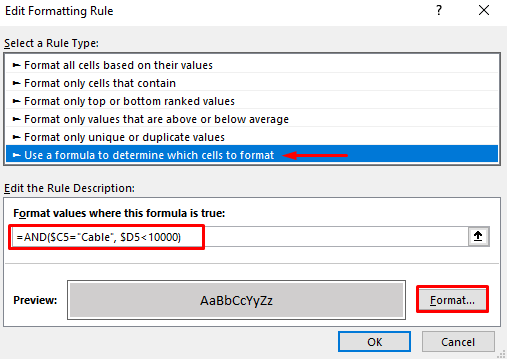
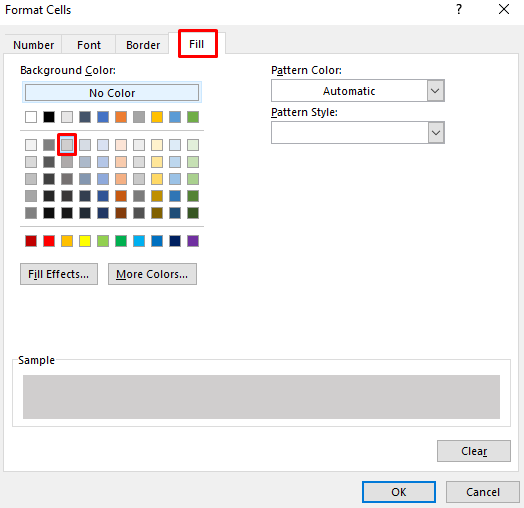
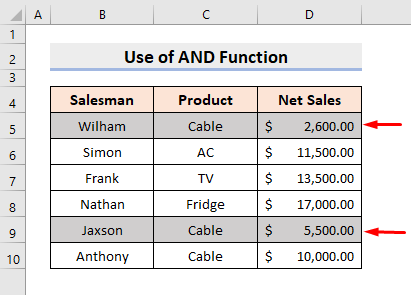
6. ਐਕਸਲ
ਵਿੱਚ OR ਫੰਕਸ਼ਨ ਨਾਲ ਸੈੱਲਾਂ ਨੂੰ ਫਾਰਮੈਟ ਕਰੋ ਸਾਡੀ ਪਿਛਲੀ ਵਿਧੀ ਵਿੱਚ, ਦੋਵਾਂ ਸ਼ਰਤਾਂ ਨੂੰ ਸੰਤੁਸ਼ਟ ਕਰਨ ਦੀ ਲੋੜ ਸੀ। ਪਰ, ਇਸ ਉਦਾਹਰਨ ਵਿੱਚ, ਅਸੀਂ ਕਿਸੇ ਵੀ ਸਥਿਤੀ ਦੇ ਸਹੀ ਹੋਣ ਲਈ ਕਤਾਰਾਂ ਨੂੰ ਫਾਰਮੈਟ ਕਰਾਂਗੇ। ਇਸ ਕਾਰਨ ਕਰਕੇ, ਅਸੀਂ Excel OR ਫੰਕਸ਼ਨ ਦੀ ਵਰਤੋਂ ਕਰਾਂਗੇ। ਹੁਣ, ਓਪਰੇਸ਼ਨ ਕਰਨ ਲਈ ਹੇਠਾਂ ਦਿੱਤੇ ਕਦਮਾਂ ਨੂੰ ਸਿੱਖੋ।
ਸਟੈਪਸ:
=OR($C5="Cable", $D5<10000)
- ਫਿਰ, ਫਾਰਮੈਟ ਚੁਣੋ। .
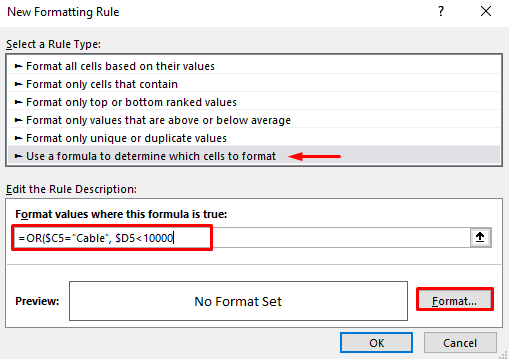
- ਨਤੀਜੇ ਵਜੋਂ, ਇੱਕ ਹੋਰ ਡਾਇਲਾਗ ਬਾਕਸ ਦਿਖਾਈ ਦੇਵੇਗਾ ਅਤੇ ਫਿਲ ਟੈਬ ਤੋਂ ਕੋਈ ਵੀ ਰੰਗ ਚੁਣੇਗਾ।
- ਇਸ ਤੋਂ ਬਾਅਦ, ਠੀਕ ਹੈ ਦਬਾਓ। 14>
- ਅੰਤ ਵਿੱਚ,ਇਹ ਸੰਭਾਵਿਤ ਨਤੀਜਾ ਵਾਪਸ ਕਰੇਗਾ।
- ਪਹਿਲਾਂ, ਰੇਂਜ B5:D10 ਚੁਣੋ।
- ਫਿਰ, ਦੇ ਹੇਠਾਂ। ਹੋਮ ਟੈਬ, ਕੰਡੀਸ਼ਨਲ ਫਾਰਮੈਟਿੰਗ ਡ੍ਰੌਪ-ਡਾਉਨ ਸੂਚੀ ਵਿੱਚੋਂ ਨਵਾਂ ਨਿਯਮ ਚੁਣੋ।
- ਨਤੀਜੇ ਵਜੋਂ, ਇੱਕ ਡਾਇਲਾਗ ਬਾਕਸ ਦਿਖਾਈ ਦੇਵੇਗਾ। ਇੱਥੇ, ਨਿਯਮ ਕਿਸਮ ਵਿੱਚ ਕਿਹੜੇ ਸੈੱਲਾਂ ਨੂੰ ਫਾਰਮੈਟ ਕਰਨਾ ਹੈ ਵਿੱਚ ਇੱਕ ਫਾਰਮੂਲਾ ਵਰਤੋ।
- ਅੱਗੇ, ਫਾਰਮੈਟ ਮੁੱਲ ਵਿੱਚ ਜਿੱਥੇ ਇਹ ਫਾਰਮੂਲਾ ਸਹੀ ਹੈ ਬਾਕਸ, ਫਾਰਮੂਲਾ ਟਾਈਪ ਕਰੋ:
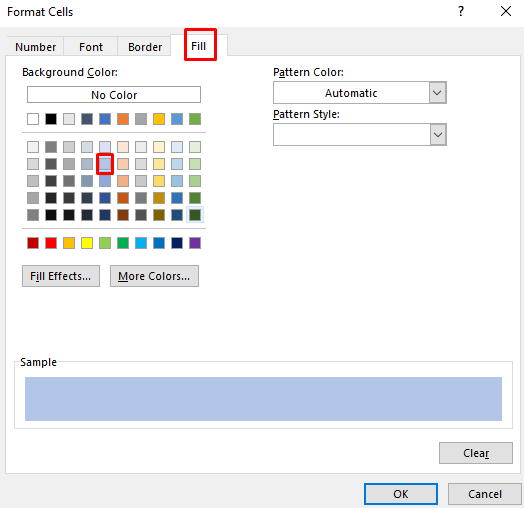
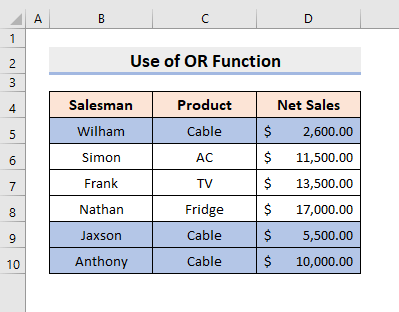
7. ਖਾਲੀ ਸੈੱਲਾਂ ਨੂੰ ਫਾਰਮੈਟ ਕਰਨ ਲਈ ਫਾਰਮੂਲਾ ਲਾਗੂ ਕਰੋ
ਬਹੁਤ ਵਾਰ ਸਾਡੇ ਕੋਲ ਖਾਲੀ ਸੈੱਲ ਹੁੰਦੇ ਹਨ ਡਾਟਾਸੈੱਟ। ਇੱਕ ਫਾਰਮੂਲੇ ਨਾਲ ਖਾਲੀ ਸੈੱਲਾਂ ਨੂੰ ਉਜਾਗਰ ਕਰਨ ਨਾਲ ਸਾਨੂੰ ਉਹਨਾਂ ਨੂੰ ਸੰਪਾਦਿਤ ਕਰਨ ਵਿੱਚ ਮਦਦ ਮਿਲਦੀ ਹੈ ਅਤੇ ਇਸ ਤਰ੍ਹਾਂ ਸਾਡਾ ਸਮਾਂ ਬਚਦਾ ਹੈ। ਅਸੀਂ ਖਾਲੀ ਸੈੱਲ ਨੂੰ ਲੱਭਣ ਅਤੇ ਬਾਅਦ ਵਿੱਚ ਉਹਨਾਂ ਨੂੰ ਫਾਰਮੈਟ ਕਰਨ ਲਈ Excel ਵਿੱਚ ISBLANK ਫੰਕਸ਼ਨ ਦੀ ਵਰਤੋਂ ਕਰਾਂਗੇ। ਇਸ ਲਈ, ਐਕਸਲ ਵਿੱਚ ਫਾਰਮੂਲਾ ਦੇ ਆਧਾਰ 'ਤੇ ਫਾਰਮੈਟ ਸੈੱਲ ਦੀ ਪ੍ਰਕਿਰਿਆ ਦੇ ਨਾਲ-ਨਾਲ ਪਾਲਣਾ ਕਰੋ।
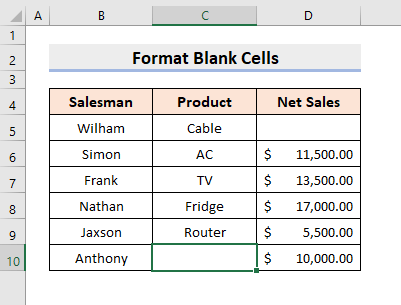
ਪੜਾਅ:
=ISBLANK(B5)
- ਇਸ ਤੋਂ ਬਾਅਦ, ਫਾਰਮੈਟ ਦਬਾਓ।
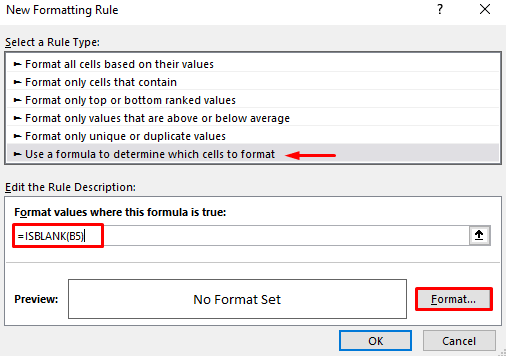
- ਇੱਥੇ, ਫਾਰਮੈਟ ਸੈੱਲ ਡਾਇਲਾਗ ਬਾਕਸ ਪੌਪ ਆਉਟ ਹੋਵੇਗਾ। ਉੱਥੇ, Fill ਟੈਬ ਦੇ ਹੇਠਾਂ, ਇੱਕ ਰੰਗ ਚੁਣੋ।
- ਅਤੇ ਫਿਰ, ਠੀਕ ਹੈ ਦਬਾਓ।
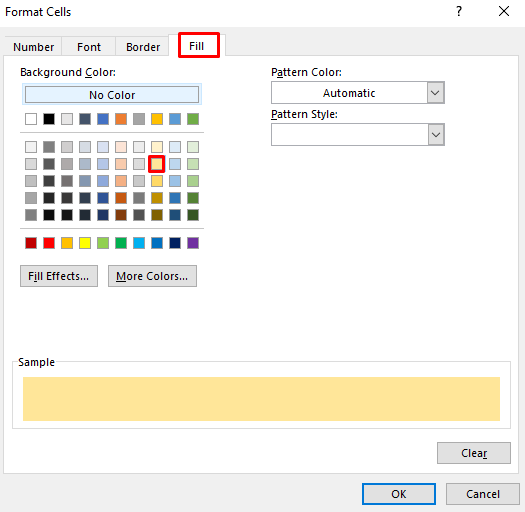
- ਅੰਤ ਵਿੱਚ, ਇਹ ਖਾਲੀ ਸੈੱਲਾਂ ਨੂੰ ਉਜਾਗਰ ਕਰੇਗਾ।
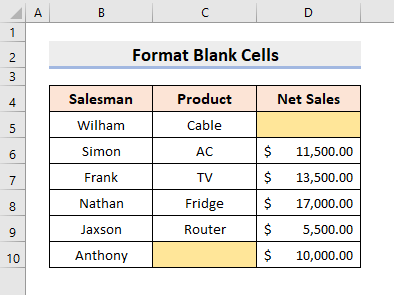
ਸਮਾਨ ਰੀਡਿੰਗ
- ਐਕਸਲ ਵਿੱਚ ਫਾਰਮੈਟ ਪੇਂਟਰ ਸ਼ਾਰਟਕੱਟ ਦੀ ਵਰਤੋਂ ਕਰੋ (5 ਤਰੀਕੇ)
- ਐਕਸਲ ਵਿੱਚ ਸਮਾਂ ਫਾਰਮੈਟ ਕਿਵੇਂ ਬਦਲਿਆ ਜਾਵੇ (4 ਤਰੀਕੇ)
8. ਐਕਸਲ ਵਿੱਚ ਫਾਰਮੂਲੇ ਦੇ ਆਧਾਰ 'ਤੇ ਗੈਰ-ਖਾਲੀ ਸੈੱਲਾਂ ਨੂੰ ਫਾਰਮੈਟ ਕਰੋ
ਇਸ ਤੋਂ ਇਲਾਵਾ, ਅਸੀਂ ਗੈਰ – ਖਾਲੀ ਸੈੱਲਾਂ ਨੂੰ ਵੀ ਹਾਈਲਾਈਟ ਕਰ ਸਕਦੇ ਹਾਂ . ਇਸ ਉਦੇਸ਼ ਲਈ, ਅਸੀਂ ISBLANK ਫੰਕਸ਼ਨ ਤੋਂ ਪਹਿਲਾਂ NOT ਫੰਕਸ਼ਨ ਦੀ ਵਰਤੋਂ ਕਰਾਂਗੇ। NOT ਫੰਕਸ਼ਨ ਸਿਰਫ਼ TRUE ਨੂੰ FALSE ਅਤੇ FALSE ਤੋਂ TRUE ਵਿੱਚ ਬਦਲਦਾ ਹੈ। ਇਸ ਲਈ, ਗੈਰ-ਖਾਲੀ ਸੈੱਲਾਂ ਨੂੰ ਕਿਵੇਂ ਫਾਰਮੈਟ ਕਰਨਾ ਹੈ ਇਹ ਜਾਣਨ ਲਈ ਹੇਠਾਂ ਦਿੱਤੇ ਕਦਮਾਂ ਨੂੰ ਸਿੱਖੋ।
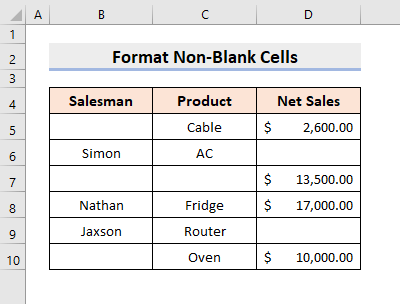
ਪੜਾਅ:
- ਪਹਿਲਾਂ , ਆਪਣੇ ਡੇਟਾਸੈਟ ਵਿੱਚ ਰੇਂਜ ਚੁਣੋ।
- ਹੋਮ > ਸ਼ਰਤ ਫਾਰਮੈਟਿੰਗ > ਨਵਾਂ ਨਿਯਮ 'ਤੇ ਜਾਓ।
- ਇੱਕ ਵਿੰਡੋ ਦਿਖਾਈ ਦੇਵੇਗੀ। ਇੱਥੇ, ਨਿਯਮ ਦੀ ਕਿਸਮ ਦੀ ਚੋਣ ਕਰੋ: ਇਹ ਨਿਰਧਾਰਤ ਕਰਨ ਲਈ ਇੱਕ ਫਾਰਮੂਲਾ ਵਰਤੋ ਕਿ ਕਿਹੜੇ ਸੈੱਲਾਂ ਨੂੰ ਫਾਰਮੈਟ ਕਰਨਾ ਹੈ ।
- ਇਸ ਤੋਂ ਬਾਅਦ, ਖੇਤਰ ਵਿੱਚ: ਫਾਰਮੈਟ ਮੁੱਲ ਜਿੱਥੇ ਇਹ ਫਾਰਮੂਲਾ ਹੈ true , ਫਾਰਮੂਲਾ ਟਾਈਪ ਕਰੋ:
=NOT(ISBLANK(B5))
- ਇਸ ਤੋਂ ਬਾਅਦ, ਫਾਰਮੈਟ<2 ਦਬਾਓ।>.
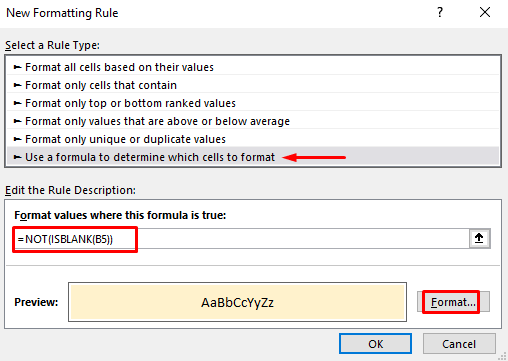
- ਅੱਗੇ, ਸੈੱਲਾਂ ਨੂੰ ਭਰਨ ਲਈ ਕੋਈ ਵੀ ਰੰਗ ਚੁਣੋ।
- ਇਸ ਤੋਂ ਬਾਅਦ, ਠੀਕ ਹੈ ਦਬਾਓ।
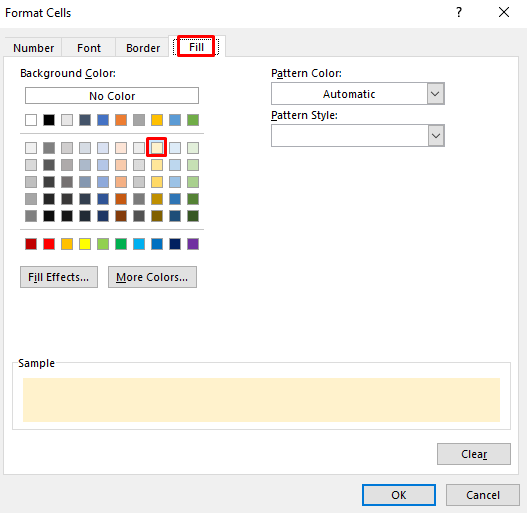
- ਅੰਤ ਵਿੱਚ, ਤੁਹਾਨੂੰ ਲੋੜੀਂਦੀਆਂ ਤਬਦੀਲੀਆਂ ਦਿਖਾਈ ਦੇਣਗੀਆਂ।
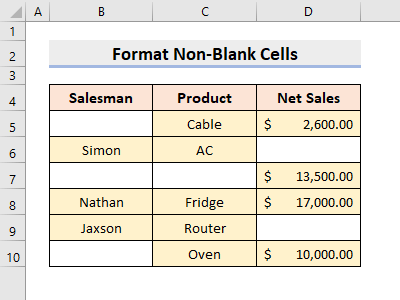
9 ਸੈੱਲਾਂ ਨੂੰ ਫਾਰਮੈਟ ਕਰਨ ਲਈ ਐਕਸਲ ਖੋਜ ਫੰਕਸ਼ਨ
ਇਸ ਤੋਂ ਇਲਾਵਾ, ਅਸੀਂ ਕਿਸੇ ਖਾਸ ਟੈਕਸਟ ਨੂੰ ਲੱਭਣ ਅਤੇ ਬਾਅਦ ਵਿੱਚ ਉਹਨਾਂ ਨੂੰ ਫਾਰਮੈਟ ਕਰਨ ਲਈ SEARCH ਫੰਕਸ਼ਨ ਦੀ ਵਰਤੋਂ ਕਰ ਸਕਦੇ ਹਾਂ। ਇਸ ਡੇਟਾਸੈਟ ਵਿੱਚ, ਅਸੀਂ ਉਤਪਾਦ ਕੇਬਲ ਦੀ ਖੋਜ ਕਰਾਂਗੇ ਅਤੇ ਫਿਰ, ਫਾਰਮੈਟ ਕਰਾਂਗੇਪੂਰੀ ਕਤਾਰ।
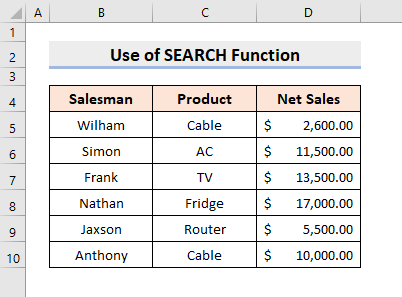
ਪੜਾਅ:
- ਸ਼ੁਰੂ ਵਿੱਚ, ਰੇਂਜ B5:D10<2 ਚੁਣੋ>.
- ਹੁਣ, ਹੋਮ > ਕੰਡੀਸ਼ਨਲ ਫਾਰਮੈਟਿੰਗ > ਨਵਾਂ ਨਿਯਮ 'ਤੇ ਜਾਓ।
- ਇੱਕ ਡਾਇਲਾਗ ਬਾਕਸ ਬਾਹਰ ਨਿਕਲਣਾ. ਇੱਥੇ, ਨਿਯਮ ਦੀ ਕਿਸਮ : ਇਹ ਨਿਰਧਾਰਤ ਕਰਨ ਲਈ ਇੱਕ ਫਾਰਮੂਲੇ ਦੀ ਵਰਤੋਂ ਕਰੋ ਕਿ ਕਿਹੜੇ ਸੈੱਲਾਂ ਨੂੰ ਫਾਰਮੈਟ ਕਰਨਾ ਹੈ ।
- ਅੱਗੇ, ਖੇਤਰ ਵਿੱਚ: ਫਾਰਮੈਟ ਮੁੱਲ ਜਿੱਥੇ ਇਹ ਫਾਰਮੂਲਾ ਹੈ true , ਫਾਰਮੂਲਾ ਟਾਈਪ ਕਰੋ:
=SEARCH("Cable",$C5)>0
- ਫਿਰ, ਫਾਰਮੈਟ ਦਬਾਓ। .
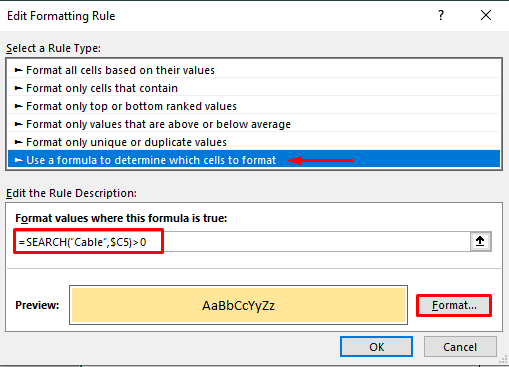
- ਨਤੀਜੇ ਵਜੋਂ, ਫਾਰਮੈਟ ਸੈੱਲ ਡਾਇਲਾਗ ਬਾਕਸ ਪੌਪ ਆਉਟ ਹੋਵੇਗਾ। ਉੱਥੇ, ਭਰਨ ਟੈਬ ਦੇ ਹੇਠਾਂ ਇੱਕ ਰੰਗ ਚੁਣੋ।
- ਇਸ ਤੋਂ ਬਾਅਦ, ਠੀਕ ਹੈ ਦਬਾਓ।
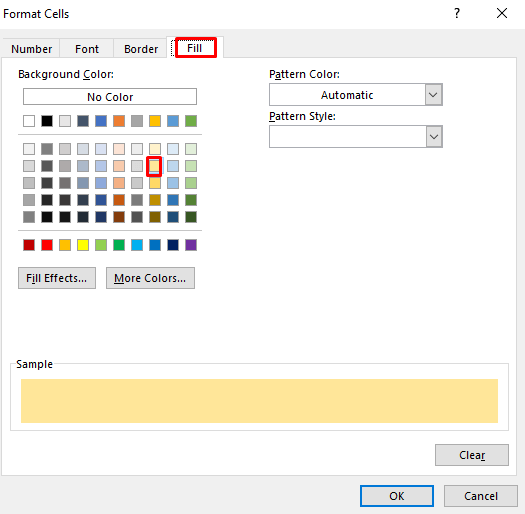
- ਅੰਤ ਵਿੱਚ, ਤੁਸੀਂ ਹਾਈਲਾਈਟ ਕੀਤੀਆਂ ਕਤਾਰਾਂ ਦੇਖੋਂਗੇ ਜਿਸ ਵਿੱਚ ਕੇਬਲ ਸ਼ਾਮਲ ਹਨ।
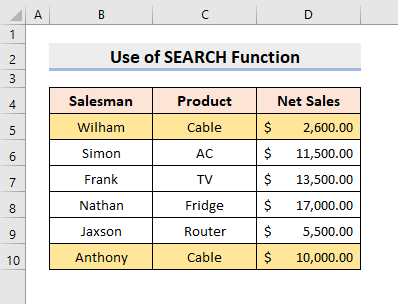
10. ਫਾਰਮੈਟ ਡੁਪਲੀਕੇਟ ਸੈੱਲਾਂ ਦੇ ਆਧਾਰ 'ਤੇ ਐਕਸਲ ਵਿੱਚ ਫਾਰਮੂਲਾ
ਇਸ ਵਿਧੀ ਵਿੱਚ, ਅਸੀਂ ਡੁਪਲੀਕੇਟ ਸੈੱਲ ਮੁੱਲਾਂ ਨੂੰ ਲੱਭਣ ਲਈ COUNTIF ਫੰਕਸ਼ਨ ਨੂੰ ਲਾਗੂ ਕਰਾਂਗੇ। ਇਸ ਤੋਂ ਬਾਅਦ, ਅਸੀਂ ਉਹਨਾਂ ਨੂੰ ਫਾਰਮੈਟ ਕਰਾਂਗੇ। ਹੁਣ, ਕੰਮ ਕਰਨ ਲਈ ਹੇਠਾਂ ਦਿੱਤੇ ਕਦਮਾਂ ਨੂੰ ਸਿੱਖੋ।

ਪੜਾਅ:
- ਪਹਿਲਾਂ, ਰੇਂਜ ਚੁਣੋ B5:D10 ।
- ਹੁਣ, ਹੋਮ ਟੈਬ ਦੇ ਅਧੀਨ, ਸ਼ਰਤ ਫਾਰਮੈਟਿੰਗ ਡ੍ਰੌਪ-ਡਾਉਨ ਸੂਚੀ ਵਿੱਚੋਂ ਨਵਾਂ ਨਿਯਮ ਚੁਣੋ। .
- ਨਤੀਜੇ ਵਜੋਂ, ਇੱਕ ਡਾਇਲਾਗ ਬਾਕਸ ਪੌਪ ਆਉਟ ਹੋਵੇਗਾ। ਇੱਥੇ, ਇਹ ਨਿਰਧਾਰਤ ਕਰਨ ਲਈ ਇੱਕ ਫਾਰਮੂਲਾ ਵਰਤੋ ਕਿ ਕਿਹੜੇ ਸੈੱਲਾਂ ਨੂੰ ਫਾਰਮੈਟ ਕਰਨਾ ਹੈ ਵਿੱਚ ਨਿਯਮ ਕਿਸਮ ।
- ਅੱਗੇ, ਫਾਰਮੈਟ ਮੁੱਲ ਵਿੱਚ ਜਿੱਥੇ ਇਹ ਫਾਰਮੂਲਾ ਸਹੀ ਹੈ ਬਾਕਸ, ਟਾਈਪ ਕਰੋਫਾਰਮੂਲਾ:
=COUNTIF($C$5:$C$10,$C5)>1
- ਇਸ ਤੋਂ ਬਾਅਦ, ਫਾਰਮੈਟ ਦਬਾਓ।
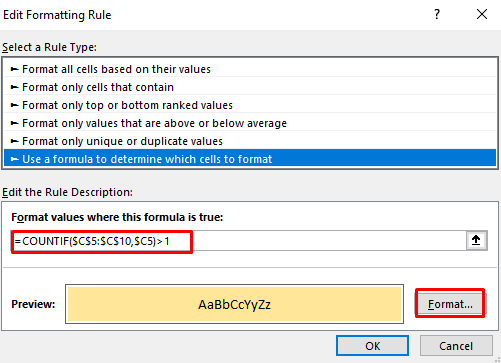
- ਇੱਥੇ, ਫਾਰਮੈਟ ਸੈੱਲ ਡਾਇਲਾਗ ਬਾਕਸ ਦਿਖਾਈ ਦੇਵੇਗਾ। ਉੱਥੇ, Fill ਟੈਬ ਦੇ ਹੇਠਾਂ, ਇੱਕ ਰੰਗ ਚੁਣੋ।
- ਠੀਕ ਹੈ ਦਬਾਓ।
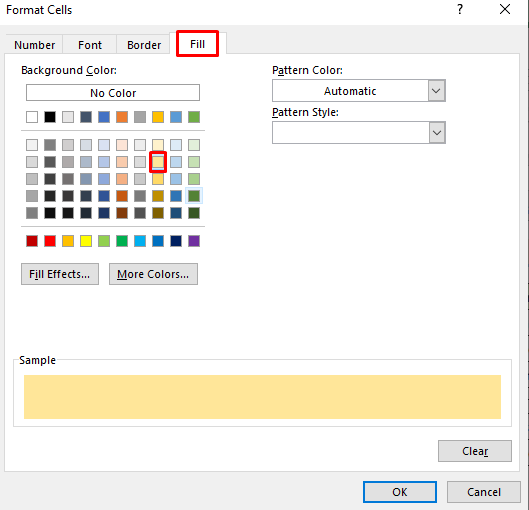
- ਅੰਤ ਵਿੱਚ, ਇਹ ਡੁਪਲੀਕੇਟ ਸੈੱਲਾਂ ਨਾਲ ਕਤਾਰਾਂ ਵਾਪਸ ਕਰੇਗਾ।
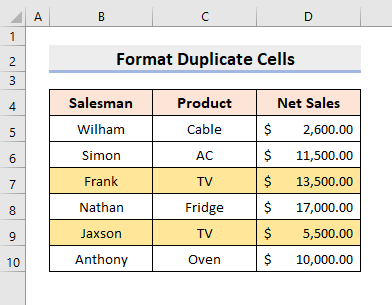
11. ਐਕਸਲ ਔਸਤ ਫੰਕਸ਼ਨ ਨਾਲ ਸੈੱਲਾਂ ਨੂੰ ਫਾਰਮੈਟ ਕਰ ਸਕਦੇ ਹਾਂ
ਅਸੀਂ ਹਰੇਕ ਸੇਲਜ਼ਮੈਨ ਦੀ ਕੁੱਲ ਦੀ ਔਸਤ ਨਾਲ ਨੈੱਟ ਸੇਲ ਦੀ ਤੁਲਨਾ ਕਰਨ ਲਈ ਐਕਸਲ ਵਿੱਚ ਔਸਤ ਫੰਕਸ਼ਨ ਦੀ ਵਰਤੋਂ ਕਰੋ। ਇਸ ਉਦਾਹਰਨ ਵਿੱਚ, ਅਸੀਂ ਉਹਨਾਂ ਕਤਾਰਾਂ ਨੂੰ ਉਜਾਗਰ ਕਰਾਂਗੇ ਜਿਹਨਾਂ ਦੀ ਕੁੱਲ ਵਿਕਰੀ ਔਸਤ ਤੋਂ ਵੱਧ ਹੈ। ਇਸ ਲਈ, ਐਕਸਲ ਵਿੱਚ ਫਾਰਮੂਲੇ ਦੇ ਆਧਾਰ 'ਤੇ ਸੈੱਲਾਂ ਨੂੰ ਫਾਰਮੈਟ ਕਰਨ ਦੀ ਪ੍ਰਕਿਰਿਆ ਦਾ ਪਾਲਣ ਕਰੋ।
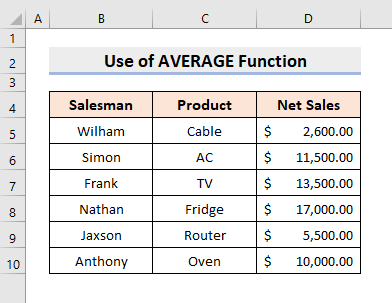
ਪੜਾਅ:
- ਪਹਿਲਾਂ, ਚੁਣੋ ਸੈੱਲਾਂ ਦੀ ਰੇਂਜ।
- ਫਿਰ, ਹੋਮ > ਕੰਡੀਸ਼ਨਲ ਫਾਰਮੈਟਿੰਗ > ਨਵਾਂ ਨਿਯਮ 'ਤੇ ਜਾਓ।
- ਇੱਕ ਵਿੰਡੋ। ਬਾਹਰ ਆ ਜਾਵੇਗਾ. ਇੱਥੇ, ਨਿਯਮ ਦੀ ਕਿਸਮ ਚੁਣੋ: ਇਹ ਨਿਰਧਾਰਤ ਕਰਨ ਲਈ ਇੱਕ ਫਾਰਮੂਲਾ ਵਰਤੋ ਕਿ ਕਿਹੜੇ ਸੈੱਲਾਂ ਨੂੰ ਫਾਰਮੈਟ ਕਰਨਾ ਹੈ ।
- ਅੱਗੇ, ਖੇਤਰ ਵਿੱਚ: ਫਾਰਮੈਟ ਮੁੱਲ ਜਿੱਥੇ ਇਹ ਫਾਰਮੂਲਾ ਹੈ true , ਫਾਰਮੂਲਾ ਟਾਈਪ ਕਰੋ:
=$D5>AVERAGE($D$5:$D$10)
- ਉਸ ਤੋਂ ਬਾਅਦ ਫਾਰਮੈਟ ਚੁਣੋ .

- ਨਤੀਜੇ ਵਜੋਂ, ਇੱਕ ਹੋਰ ਡਾਇਲਾਗ ਬਾਕਸ ਦਿਖਾਈ ਦੇਵੇਗਾ ਅਤੇ ਫਿਲ ਟੈਬ ਤੋਂ ਕੋਈ ਵੀ ਰੰਗ ਚੁਣੇਗਾ।
- ਇਸ ਤੋਂ ਬਾਅਦ, ਠੀਕ ਹੈ ਦਬਾਓ।
57>
- ਅੰਤ ਵਿੱਚ, ਤੁਹਾਨੂੰ ਲੋੜੀਂਦਾ ਆਉਟਪੁੱਟ ਮਿਲੇਗਾ।